| 10-1-1.設定例(IPマスカレードテーブル) IPマスカレードテーブルの設定例について説明します。 必要に応じて参照して下さい。
|
WWWサーバーをインターネット側へ公開する例
【 構成例 】 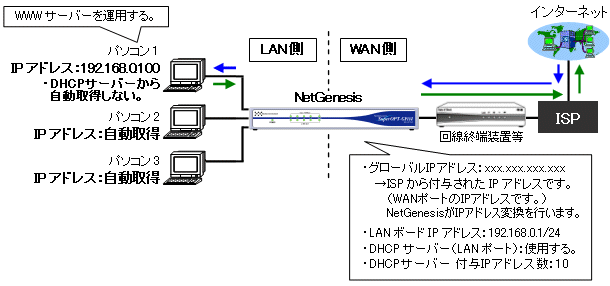
上記の構成例の場合、以下のように設定します。 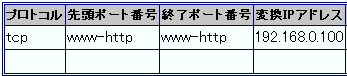
|
|||||||||||||||||||||||||||||||||||
FTPサーバーをインターネット側へ公開する例
【 構成例 】 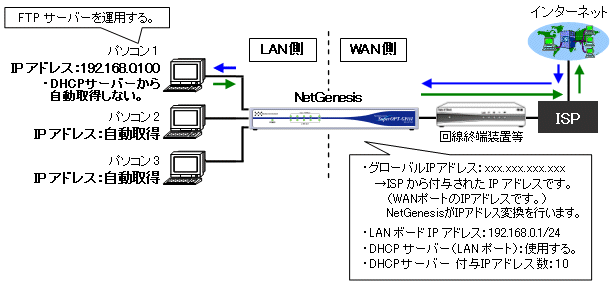
上記の構成例の場合、以下のように設定します。 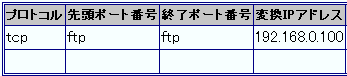
|
|||||||||||||||||||||||||||||||||||||
ネットワークゲームを行う例
以下、ネットワークゲーム「Diablo II」での構成例です。 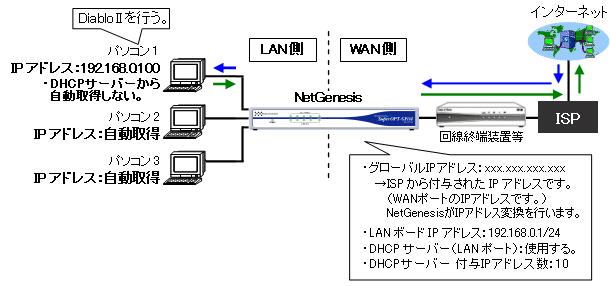
上記の構成例の場合、以下のように設定します。 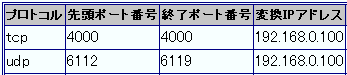
|
||||||||||||||||||||||||||||||||||||||||||||||||||||||||||||||